word打印页面设置方法 word打印页面设置步骤
在使用Word进行文档编辑时,经常会遇到需要打印文档的情况,为了确保打印效果符合要求,我们需要进行一些页面设置操作。在Word中,打印页面设置步骤并不复杂,只需要按照一定的顺序进行设置即可。通过设置页面大小、页边距、纸张方向等参数,可以有效控制文档的打印效果。接下来我们就来详细介绍一下Word打印页面设置的方法和步骤。
word打印页面设置步骤:
1、打开word,在菜单左上角文件--找到页面设置
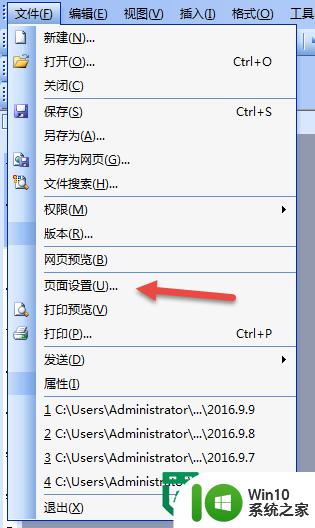
2、设置页边距,根据你自己的纸张大小可以随便填写数据,上下距离和左右距离;
如果文档有严格的页边距要求,在上下左右填写具体数字,没有要求我们最好保持默认值;装订线位置按照打印要求选择左右;
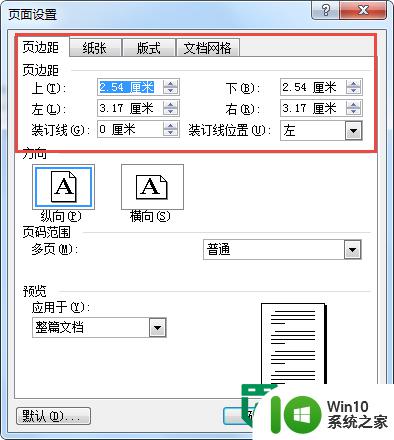
3、设置页面方向,默认都是竖版选项;
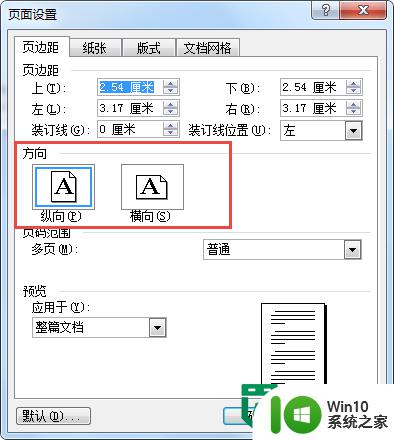
4、整篇按照横版排版,需要在页面设置中设置页面方向;也有部分文档中间有几页是要求横向排版,需要先设置好分隔符后再设置横向;
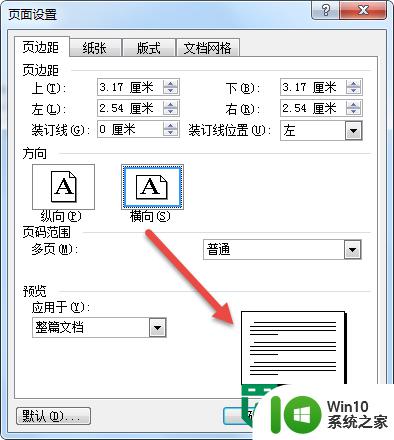
5、纸张大小设置:默认都是A4纸张,如何有其它尺寸的要求,在纸张大小下拉单选择,也可以自定义纸张大小;
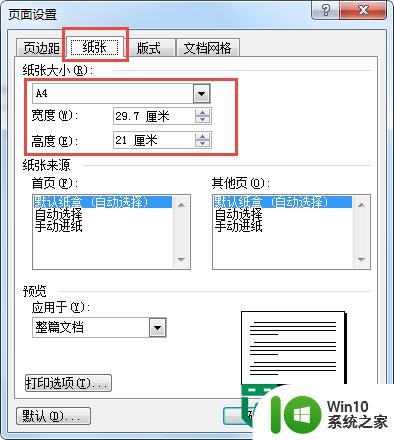
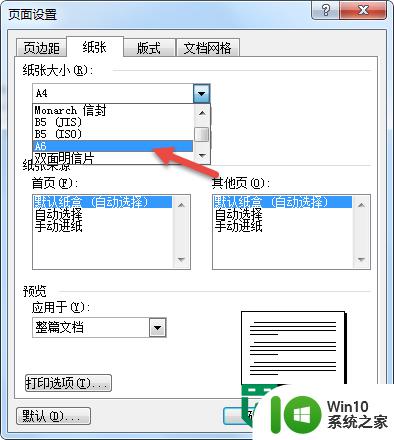
6、页眉和页脚:设置具体数值,选择奇偶页不同或是首页不同
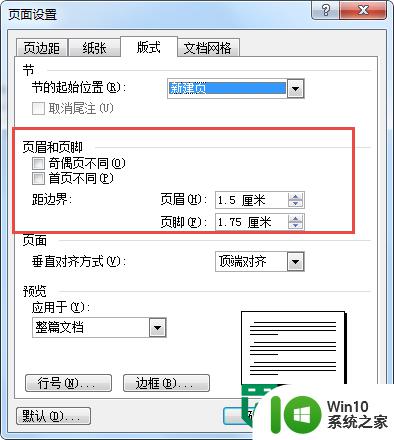
7、文档网格中一般情况设置较少,除非出版类要求严格,普通用户文档和论文类装订都不做过多要求;比如文字排列方向,可以横竖调整;
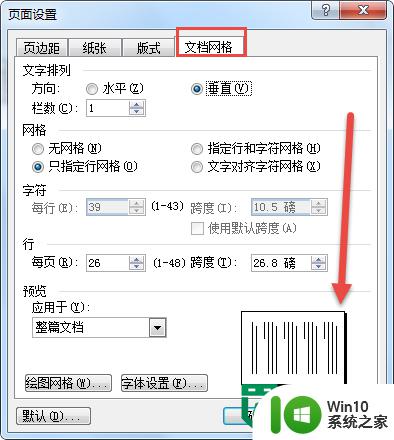
8、最后注意一点:在每个菜单设置页下面都有一个预览,应用于<整篇文档>还是插入点之后。应用于整篇文档都较好理解,部分文档有要求某些页面设置特殊要求,比如横版,其它页面竖版。
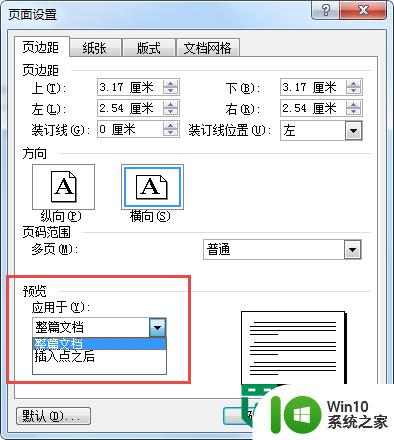
以上就是word打印页面设置方法的全部内容,有出现这种现象的小伙伴不妨根据小编的方法来解决吧,希望能够对大家有所帮助。
word打印页面设置方法 word打印页面设置步骤相关教程
- word双面打印在哪里设置 双面打印的实现步骤
- word文档设置打印制定页数的方法 word打印指定页数怎么设置
- 一页双面打印怎么设置 打印如何设置双面打印
- word页面设置为a4纸 Word文档页面设置A4纸大小方法
- 如何设置双面打印机自动打印双面 双面打印机的双面打印设置步骤
- wps如何设置双面打印 wps双面打印设置步骤
- word页码设置怎么设置 Word页码从指定页开始设置方法
- Word页面背景颜色如何调节 如何修改Word页面的颜色设置
- 打印机怎样双面打印文件 双面打印设置步骤
- word 设置页边距的步骤 Word怎么设置页边距
- 打印时怎么设置打印两面 打印机双面打印怎么设置
- 由于打印机的设置有问题 word无法打印如何修复 word打印机设置问题解决方法
- U盘装机提示Error 15:File Not Found怎么解决 U盘装机Error 15怎么解决
- 无线网络手机能连上电脑连不上怎么办 无线网络手机连接电脑失败怎么解决
- 酷我音乐电脑版怎么取消边听歌变缓存 酷我音乐电脑版取消边听歌功能步骤
- 设置电脑ip提示出现了一个意外怎么解决 电脑IP设置出现意外怎么办
电脑教程推荐
- 1 w8系统运行程序提示msg:xxxx.exe–无法找到入口的解决方法 w8系统无法找到入口程序解决方法
- 2 雷电模拟器游戏中心打不开一直加载中怎么解决 雷电模拟器游戏中心无法打开怎么办
- 3 如何使用disk genius调整分区大小c盘 Disk Genius如何调整C盘分区大小
- 4 清除xp系统操作记录保护隐私安全的方法 如何清除Windows XP系统中的操作记录以保护隐私安全
- 5 u盘需要提供管理员权限才能复制到文件夹怎么办 u盘复制文件夹需要管理员权限
- 6 华硕P8H61-M PLUS主板bios设置u盘启动的步骤图解 华硕P8H61-M PLUS主板bios设置u盘启动方法步骤图解
- 7 无法打开这个应用请与你的系统管理员联系怎么办 应用打不开怎么处理
- 8 华擎主板设置bios的方法 华擎主板bios设置教程
- 9 笔记本无法正常启动您的电脑oxc0000001修复方法 笔记本电脑启动错误oxc0000001解决方法
- 10 U盘盘符不显示时打开U盘的技巧 U盘插入电脑后没反应怎么办
win10系统推荐
- 1 番茄家园ghost win10 32位官方最新版下载v2023.12
- 2 萝卜家园ghost win10 32位安装稳定版下载v2023.12
- 3 电脑公司ghost win10 64位专业免激活版v2023.12
- 4 番茄家园ghost win10 32位旗舰破解版v2023.12
- 5 索尼笔记本ghost win10 64位原版正式版v2023.12
- 6 系统之家ghost win10 64位u盘家庭版v2023.12
- 7 电脑公司ghost win10 64位官方破解版v2023.12
- 8 系统之家windows10 64位原版安装版v2023.12
- 9 深度技术ghost win10 64位极速稳定版v2023.12
- 10 雨林木风ghost win10 64位专业旗舰版v2023.12